En sandkasse betyder simpelthen en måde at køre et program i et miljø, der adskiller det fra værtsoperativsystemet. Der er flere måder at sandkasse et program på. Den ene er at bruge virtuel maskinsoftware som VirtualBox, der kører programmer i et virtuelt operativsystem. En anden måde er midlertidigt at virtualisere dit rigtige operativsystem, så alle ændringer, der er foretaget, kasseres efter en genstart. Du kan også portabilisere programmer for at isolere alle ændringer, de foretager fra værtssystemet.
En anden let mulighed er at sandkasse et program efter behov, så kun det program er isoleret, hvorved resten af dit system ikke påvirkes. Derefter kan du blot tømme sandkassen, når du er færdig med at skylle indholdet af den væk. Bortset fra at være isoleret fra enhver potentiel skade forårsaget af sandkassesoftwaren, er det også et fremragende forsøg, før du installerer mulighed for at holde dit system rent fra uønskede fil- og registreringsdatabaseændringer.
Her viser vi 4 gratis applikationer, der kan sandkasse programmer, du vil isolere fra dit vigtigste operativsystem. Desværre havde den populære Avast Free Antivirus en dedikeret sandkasseindstilling, men den er nu kun tilgængelig i betalte versioner af softwaren. Alle programmerne nedenfor blev testet i Windows 7 og 10 64-bit. 1. Sandboxie
Sandboxie er det mest populære og velkendte program af denne type og bruges ofte af avancerede brugere til at teste software opførsel. Selvom Sandboxie er shareware, kan det frit bruges efter 30 dage med et tidsbestemt nag-vindue ved lancering. Funktioner deaktiveret i den uregistrerede version inkluderer tvungne programmer og mapper, tvinger browsere til at køre i sandkassen og også kun en sandkasse kan bruges på én gang.

Under installationen oprettes en "Sandboxed Web Browser" desktopgenvej, der kører din standardwebbrowser i sandkassen. For at køre et andet program eller en genvej skal du blot højreklikke på det og vælge "Kør Sandboxed" fra genvejsmenuen (eller "Send til" -menuen) eller åbne Sandboxie GUI og slip programmet på vinduet. Bakkeikonet> StandardBox-menu har ekstra muligheder for at sandkasse standard-e-mail-klienten, sandkasse Windows Stifinder, gennemse et program eller åbne en brugerdefineret mini-startmenu, hvor du kan vælge det ønskede program.
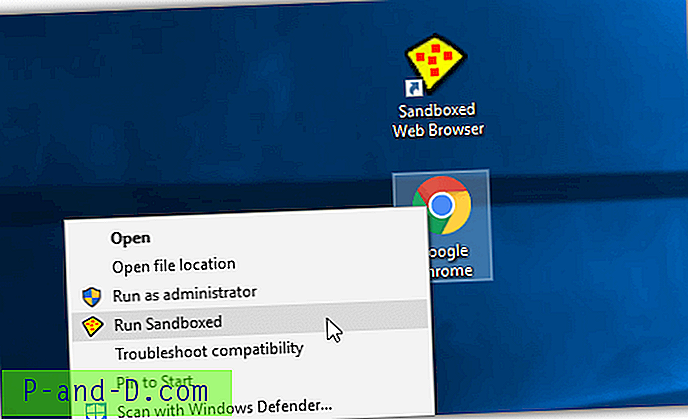
Som standard sætter Sandboxie en gul ramme rundt om vinduet i et program i sandkassen, selvom du kan ændre dette til en anden farve i indstillingerne. Hvis vinduet har en synlig titel, vil dens tekst også blive indkapslet i “[#]”. Mens programmer, du installerer inde i sandkassen, forbliver, indtil du rydder sandkassens indhold, vil de programmer, du kører med træk og slip eller kontekstmenuen, ikke være. De skal lanceres på samme måde, hver gang tvangsprogrammer er en premium-funktion.
En mulighed for automatisk at køre et program i Sandboxie er at indsætte følgende i målfeltet på dens genvej før programstien:
"C: \ Program Files \ Sandboxie \ Start.exe"
Derfor "C: \ Program Files \ Sandboxie \ Start.exe" "C: \ MyProgram.exe" sender MyProgram straks til sandkassen.
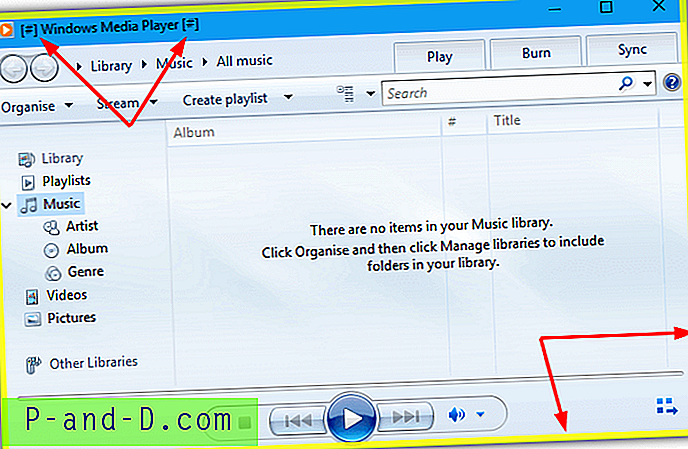
Hver forskellige sandkasse, du opretter, har et stort antal funktioner og funktioner knyttet til den. Disse inkluderer hurtige og øjeblikkelige gendannelsesmuligheder til at kopiere filer fra sandkassen, programgrupper, filvandring til sandkassen, internet / netværk og start / kørebegrænsninger, ressourceadgang, forbedret kompatibilitet til specifikke applikationer og ændre sandkassebeholdermappen. Det er også meget nemt at hurtigt dræbe kørende programmer og slette eller udforske sandkassens indhold.
Download Sandboxie
2. Cybergen skygge sandkasse
Hvad der gør Shade til et interessant alternativ til Sandboxie er, at det er lettere at bruge. Det kommer dog på bekostning af funktioner og funktionalitet. En upraktisk del af installationen er Shade kræver en gratis licensnøgle, som opnås ved at indtaste en gyldig e-mail og ethvert navn under installationen. En midlertidig e-mail-tjeneste kan bruges, hvis du foretrækker det. Efter installation og genstart skal du åbne skygge og enten forlade det i et par sekunder eller trykke på knappen øverst til venstre og trykke på Aktivér for at indtaste tasten. Skygge fungerer ikke, før du aktiverer med en gyldig licensnøgle.
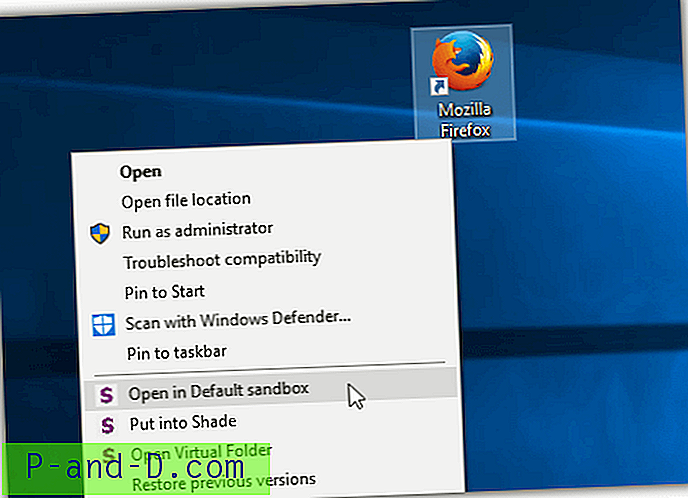
Programmer kan isoleres ved hjælp af skygge på et par måder. For det første kan du højreklikke på en eksekverbar fil eller genvej for at vise kontekstmenuens poster. De tilbyder at køre programmet en gang i standard sandkassen, tilføje programmet til sandkassen eller se den virtuelle mappe. Alternativt skal du åbne skygge-grænsefladen, klikke på knappen og slippe et program eller en genvej på vinduet. Klik på et program i vinduet for at starte det sandkasse.
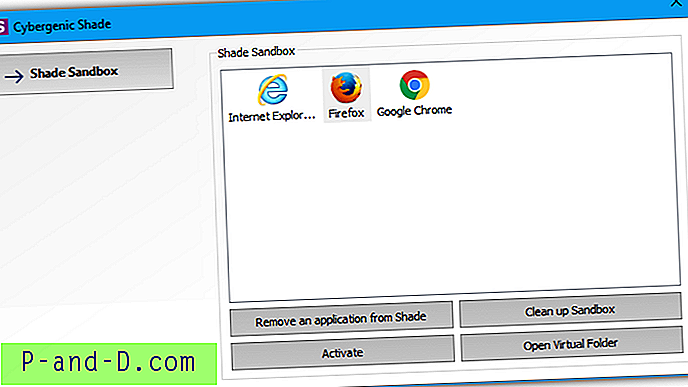
En lilla kant tilføjes til vinduet i et sandkasse-program. Kanten er dog ikke helt pålidelig og vises kun delvist eller vises slet ikke med nogle ikke-standardiserede programvinduer. Hvis programmet er føjet til sandkassen, og ikonet vises i vinduet, kører det altid automatisk. Højreklik på programmet / genvejen og vælg "Fjern et program fra skygge" eller fjern det fra skygge-vinduet ved at vælge ikonet og trykke på fjern knappen.
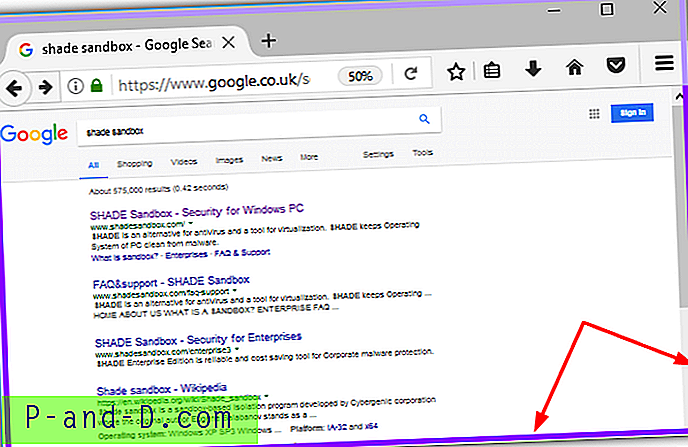
Sandkasserede filer gemmes i en mappe C: \ Skygge \ {tilfældigt navn}. Den samme mappe åbnes i Explorer, hvis du trykker på knappen Åbn virtuel mappe i Shade GUI. Alle filerne kan slettes, når du er færdig med dem ved at trykke på Rens op sandkasse. Shade Sandbox har ikke de avancerede funktioner i Sandboxie, men det muligvis gør det mere egnet til afslappede eller mindre avancerede brugere.
Download Shade Sandbox
3. Comodo Firewall / Antivirus / Internet Security
Comodo er et velkendt sikkerhedsfirma, og det har flere gratis sikkerhedsprodukter. Firewall er især meget betragtet. Comodo-sandboxing-komponenten, der giver dig mulighed for at køre et specifikt program i et virtuelt miljø, er tilgængeligt i Firewall, standalone Antivirus og Internet Security-produkter.
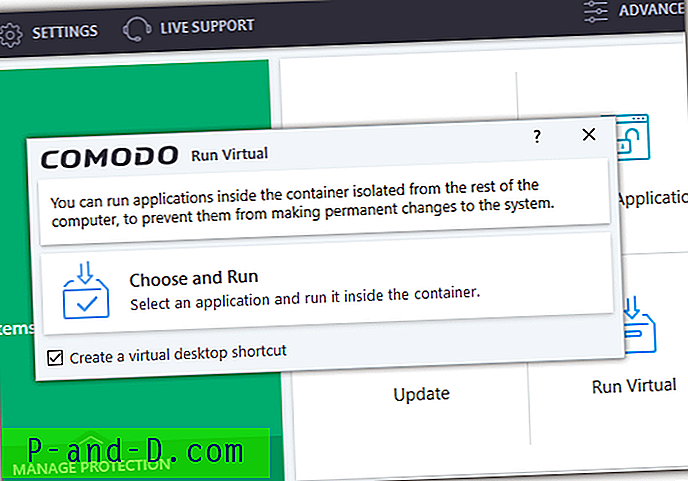
Vi er ikke fans af alt det uønskede og uønskede software, som Comodo beder om at installere eller tvinge installationer sammen med den vigtigste sikkerhedsapplikation. Når du ændrer din browsers startside, DNS-service, sender cloud / anonym statistik og indstiller Comodo Dragon som standardbrowser kan fravælges, er Comodo Dragon og Geek Buddy premium-support support-tilføjet kraft installeret. Den eneste gode ting er, at de kan manuelt afinstalleres senere.
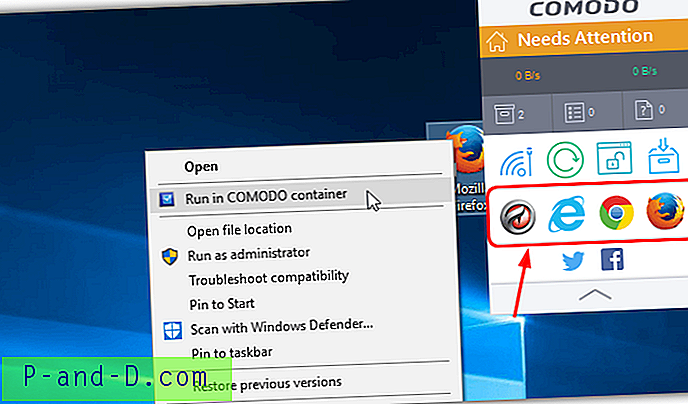
Som standard tilføjer Comodo en widget til skrivebordet, der inkluderer genveje til dine installerede webbrowsere. Klik på en genvej for at starte browseren sandboxed. Alternativt kan du højreklikke på en genvej eller en eksekverbar fil og vælge "Kør i Comodo-beholder", klikke på widgeten Kør virtuel knap for at køre et andet program sandkasse eller bruge Kør virtuel-knappen i hovedbrugergrænsefladen. Den virtuelle valgmulighed giver dig mulighed for at søge manuelt efter en fil og også oprette en skrivebordsgenvej.
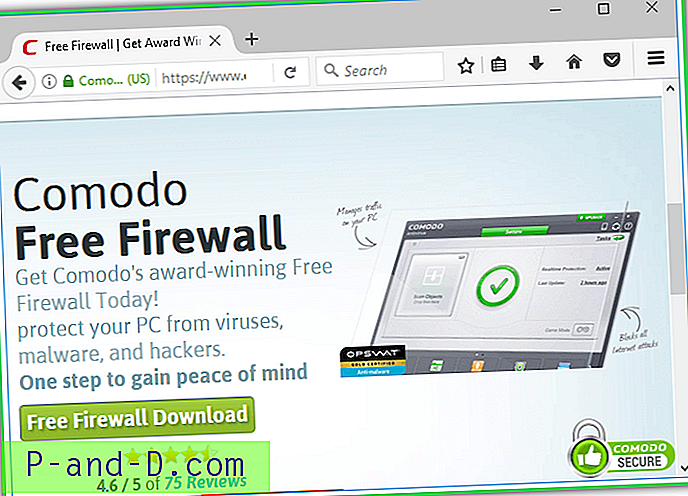
Kanten, der er placeret omkring et sandkasse-program af Comodo, er grøn. I Indstillinger> Indeholdelse er der mere avancerede muligheder for at ekskludere filer, mapper og registernøgler / værdier og auto-start indeholdte tjenester. Funktionen Auto Conception kan bruges til sandkasse-specifikke programmer automatisk i henhold til et foruddefineret sæt regler. Muligheden for at nulstille containeren og slette alle dens filer kan findes i Opgaver> Indeholdelsesopgaver.
Download Comodo Firewall | Comodo Antivirus | Comodo Internet Security
4. Qihoo 360 Total Security (Essential)
Total Security er en antivirus fra det kinesiske firma Qihoo 360, der indeholder både Bitdefender- og Avira-antivirusmotorer. Den findes i to gratis versioner, den fulde version inkluderer et program og Windows-opdaterer, WiFi-sikkerhedskontrol, junk-filrens og en Windows tweaker / optimizer. Hvis du ikke vil have alle ekstraudstyr, skal du downloade Total Security Essential-versionen, der lige har antivirusprogrammet. Begge versioner inkluderer sandkassen.
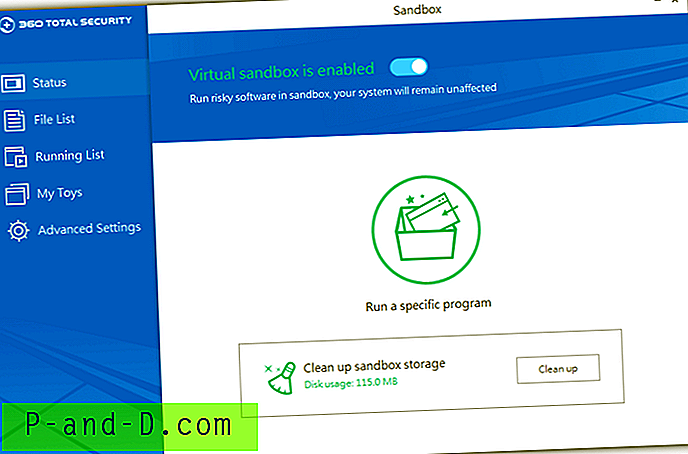
At køre et program i sandkassen kan udføres på et par måder. Højreklik enten på genvejen eller programmet, og vælg "Kør i 360 Sandbox", eller åbn hovedbrugergrænsefladen, klik på Sandbox og tryk på knappen "Kør et specifikt program" for at finde en fil manuelt. Du kan også vælge at automatisk sandkasse et program hver gang det lanceres ved at gå til vinduet My Toys og tilføje et program til listen.
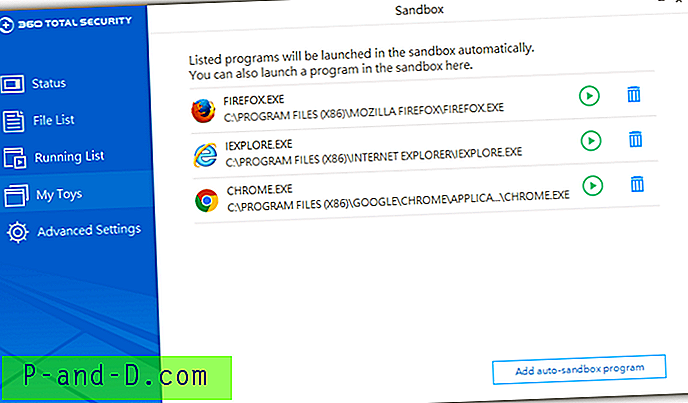
Ligesom den anden software her tilføjer 360 Total Security en visuel indikator til et sandkassevindue, denne er en grøn menu og kan være meget nyttig. Der er små knapper til at afbryde sandboxed-programmer fra netværket, åbne vinduet til sandboxed-filer til administrering og automatisk skjule indikatoren. Vi har bemærket, at indikatoren ikke altid vises, men ved at minimere og gendanne vinduet vises det nogle gange.
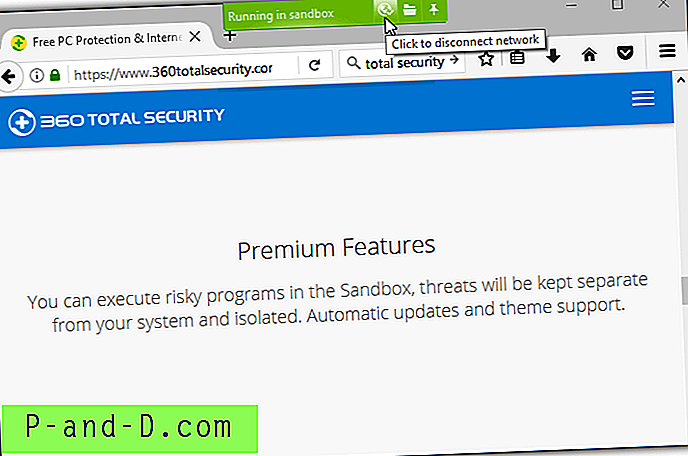
Hvis den visuelle indikator ikke vises, kan du tjekke i vinduet Sandbox> Running List for at se, om programmet er sandboxed. Filer inde i sandkassen kan vises i vinduet Filliste. De er opdelt i medier, dokumenter, eller du kan blot bruge katalogbrowsing til at slette eller kopiere specifikke filer. Brug knappen Oprydning til straks at slette alt indhold. Nogle oprydningsindstillinger som automatisk rengøring og ekskludering af filtyper er tilgængelige i Avancerede indstillinger.
Download 360 total sikkerhed | 360 total sikkerhed væsentlig
Endelig note: Selvom sandbox-applikationer med succes kan køre flere forskellige typer programmer i en sandkasse, er der nogle, der ikke fungerer. Software, der installerer sine egne tjenester, softwaredrivere, eller som kræver adgang til højt niveau til systemet, vil sandsynligvis være problematisk. F.eks. Vil de fleste antivirus- og sikkerhedssoftware eller store applikationer, der integreres i systemet som iTunes eller Visual Studio, have problemer eller ikke fungere overhovedet.





